▲實用但目前還是挺陽春的....
《寫在前面》
|
Google Classroom目前已經開放給Google App for Education使用,
咱們就來看看葫蘆裡賣啥藥。 |
接著請輸入課程(科目),與單元名稱
- 建立課程後會自動產生課程代碼,這是學生加入課程時必須輸入的
- 公告事項,加入課程的學生都可以看的到。
- 分派作業...重頭戲
在學生功能頁面中可以看到目前加入的學生,也可以做新增或刪除,點選信件圖示會跳出撰寫郵件的畫面。
▍教師如何出作業:
- 鍵入作業主題(必填)與說明(非必須)
- 設定繳交日期,不過我還沒有試逾期繳交不知道會發生啥事?
- 出作業的方式很多,這邊就是老師們的創意了
- 設定好作業方式,按下出作業即可。
基本上Google Classroom在這部份很彈性
- 您可以插入影片或網頁讓學生發表心得,
- 直接上傳相關教學補充檔案
- 指定連結網址。
- 直接選取雲端硬碟檔案
因為他的方式非常單純,所以作業上(或聯絡簿上的額外作業)可以變化的樣式就很多了。作業中可以有多個附件、檔案跟網址。
▍作業的共用設定..非常重要!!
出完作業後,若是上傳的文件檔,共用的部分請不要忽略他的設定邏輯:
- 學生只能觀看檔案...無法修改
- 學生可以編輯檔案...可以共作
- 為每位學生建立複本

出完作業後,就可以看到本次作業的相關資訊,包含繳交期限、完成與未完成人數等等。若要刪除或編輯作業,請點擊右上角三顆小點(好低調-.-)

點擊未完成可以檢視作業繳交狀況,沒交作業他不會讓你打分數
▍學生登入第一步
以學生身分登入,只有加入課程的選項,需要該課程的代碼。
學生的介面相對比較單純,發佈文章或寫作業,右方會提醒目前作業繳交的狀況。點擊"開始"即可撰寫作業。
▍學生撰寫作業
寫作業的方式很多元:
- 新增:可以上傳檔案或連結,也可以搭配雲端硬碟使用
- 建立:直接利用Google 文件來寫作業
- 單純新增留言
選擇建立文件的話,會跳出Google DOC畫面
完成後在右上方有"繳交"的按鈕
與教師出作業一樣,學生繳交作業不限定只有一種格式,可以從老師分派的檔案複本上作答,自己上傳檔案或指定連結等等。下方可以鍵入留言與教師互動。
繳交作業後的畫面,學生可以隨時取消繳交,或新增刪除留言。
▍教師批改作業
回到教師畫面,在作業狀態中可以發現已經有一人完成作業,點擊已完成。
下載作業、批閱、打分數都會在這個畫面。
要打分數請直接點擊原本"沒有成績"的欄位即可,右方下來選單可以讓老師們設定該作業的滿分是多少。若打完分數而且發還,將來如果要改分數,學生都會收到修改成績的郵件。
這邊比較奇怪的就是,需先勾選學生,然後點擊空白處,才會出現學生的其他檔案與留言狀況,怪怪~.~
最後進入發還作業時,會再次確認,老師們也可以在此對作業下評語。
這是學生收到作業的狀況,還是一樣,他可以隨時新增或修改,之後重新繳交。
回到課程畫面後,已完成的作業會標示出來
學生也會透過信件收到成績單
▎Jackie碎碎念:
基本上Google Classroom剛推出,功能不多非常單純。也就是因為單純讓我們在使用在教學上會比較聚焦。但因為他跟Google的其他服務緊密結合,如果要發揮他強大的功能跟連結性,建議還是要活用雲端硬碟、Google文件、Youtube等等平台。
我想Google之後應該還是會推出附加元件(例如加入課程行事曆,地圖等等)或其他第三方app的加入。
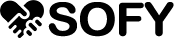





























4 留言
其實沒交作業還是可以打分數的
回覆刪除您好,請問文中你寫到:「如果一時好奇選擇"學生"身分登入,可能需要管理員從後端去修改....」
回覆刪除我剛剛使用學校帳號登入,但明明點選教師卻還是跑出學生的使用畫面......請問這樣的狀況下要找管理員是指我們校內負責帳號事宜的行政人員嗎?還是寫信給google?抱歉因為對這方面不熟,謝謝回覆。
请问一下 我在Googleclassroom里可以看到同学的名字 而看不到自己的名字 这是怎么回事呢
回覆刪除E976D
回覆刪除glucotrust official website
https://www.pinshop.com.tr/game/pubg-mobile/pubg-mobile-uc